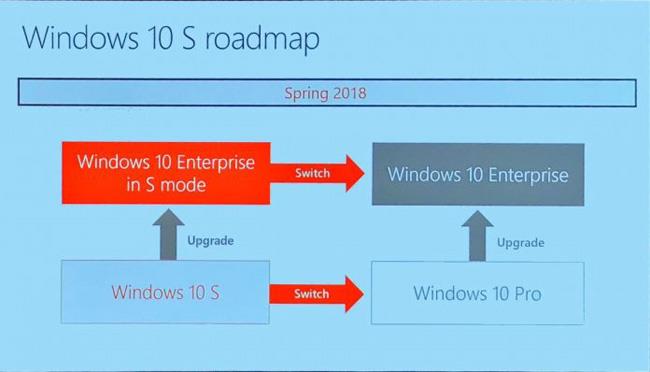За останні два роки стратегія розвитку Microsoft повністю змінилася. Окрім виходу на ринок апаратного забезпечення, зокрема нового ноутбука Surface 2-в-1, компанія, здається, також має нові плани щодо розробки операційної системи. Тому нещодавно компанія анонсувала нову версію Windows 10.
Як відомо, Windows 10 S було анонсовано в травні минулого року на MicrosoftEDU. Основна увага технологічного гіганта Microsoft під час запуску цієї версії — створення операційної системи для навчання, підтримки студентів і викладацької роботи.
Цього року на конференції Ignite в Орландо Microsoft представила нову версію Windows 10 S – орієнтовану на бізнес-ринок.
Ця версія називається Windows 10 Enterprise у режимі S. Як випливає з назви, він походить від корпоративної версії Windows 10.
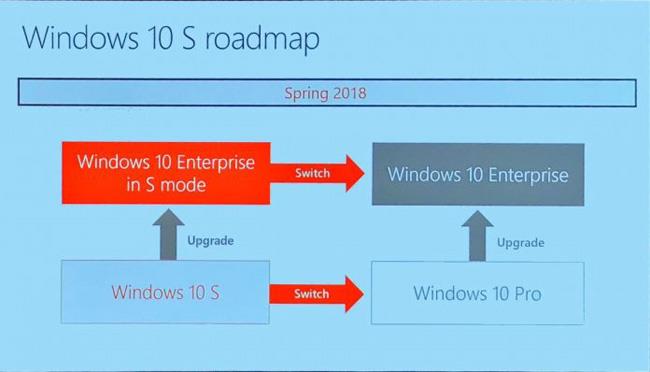
Windows 10 Enterprise у режимі S отримає основні цінності Windows 10 Enterprise і матиме деякі корпоративні функції, такі як AppLocker, App-V, UE-V і Device Guard.
На додаток до функцій, спільних із версією Enterprise, гігантська Microsoft також дозволяє користувачам безкоштовно та легко оновлювати Windows 10 Enterprise у версії S Mode до Windows 10 Enterprise.
Microsoft заявила, що ця нова версія Windows 10 призначена для бізнесу, тому всі атрибути версії Enterprise будуть інтегровані, додаючи переваги та функції Windows 10 S. Однак не уникайте. Один недолік — це складність запуску програм і програмне забезпечення з джерел, відмінних від Windows Store.
Що ви думаєте про цю нову версію Windows 10? Будь ласка, повідомте нам свою думку в коментарях нижче!